1、首先点击打开带有分页符的文档,进入文档页面
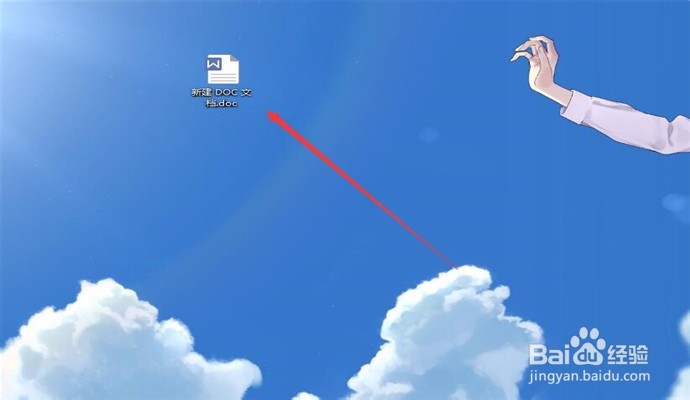

2、进入后,点击右下角的如箭头所指的标志,改变文档展示视图
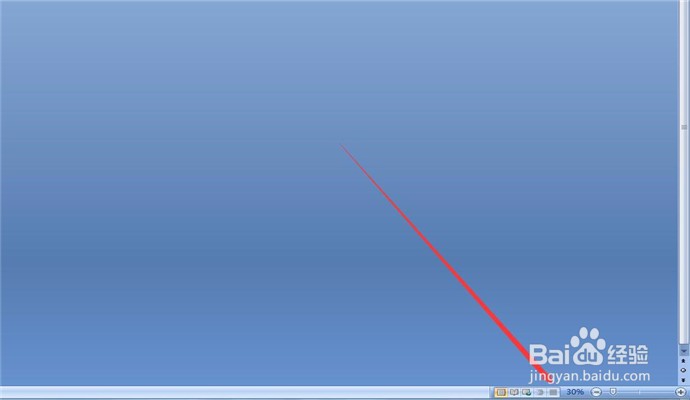
3、点击后,可以看到文档变换显示,可以看到空白页面有两行虚线
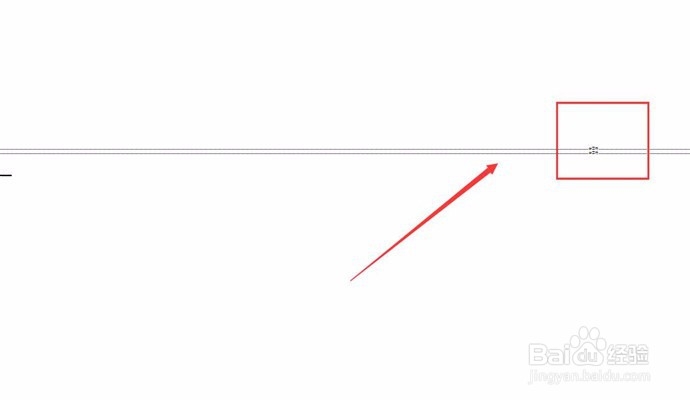
4、虚线上写着分页符,选中其中一行分页符,点击删除,只剩一行虚线
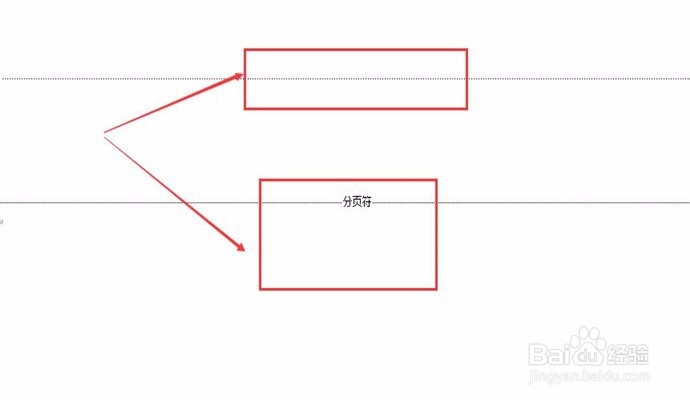
5、如果虚线上不注明分页符,那么这是文档的正常换页,分页符也删除成功了
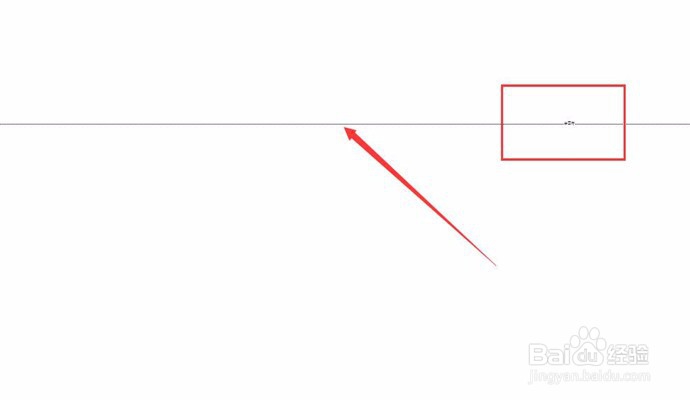
6、总结1.打开分页符文档2.点击右下角按钮,切换视图为普通视图3.选中分页符的虚线,点击删除4.虚线不带有分页符字样

时间:2024-10-15 00:17:27
1、首先点击打开带有分页符的文档,进入文档页面
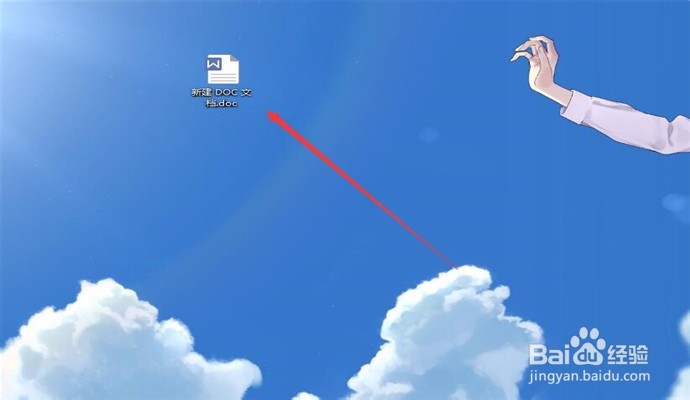

2、进入后,点击右下角的如箭头所指的标志,改变文档展示视图
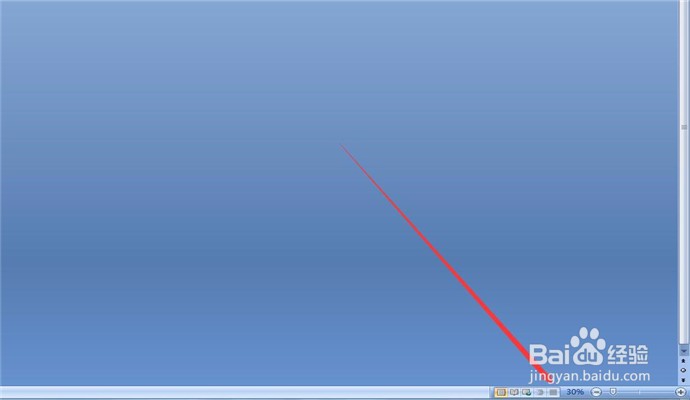
3、点击后,可以看到文档变换显示,可以看到空白页面有两行虚线
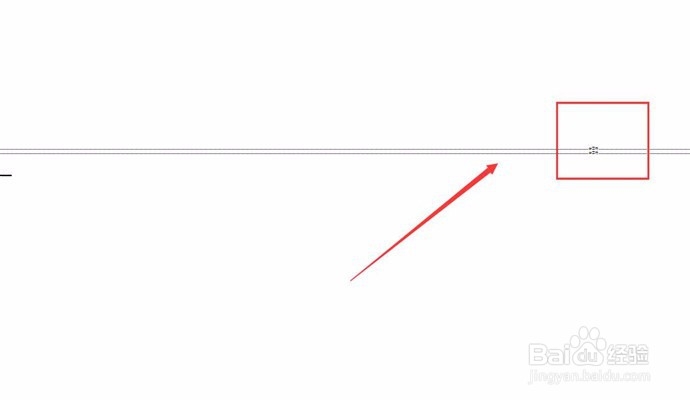
4、虚线上写着分页符,选中其中一行分页符,点击删除,只剩一行虚线
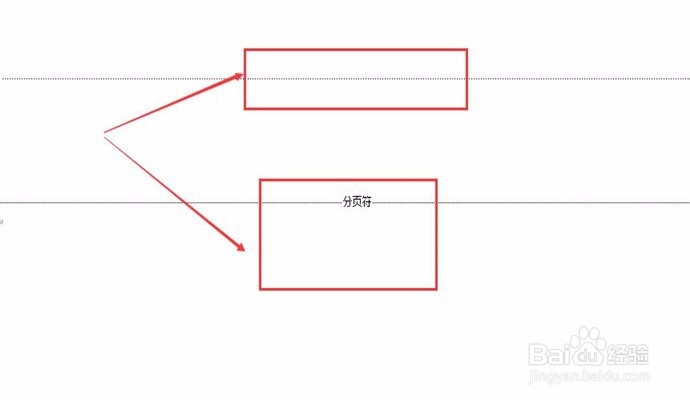
5、如果虚线上不注明分页符,那么这是文档的正常换页,分页符也删除成功了
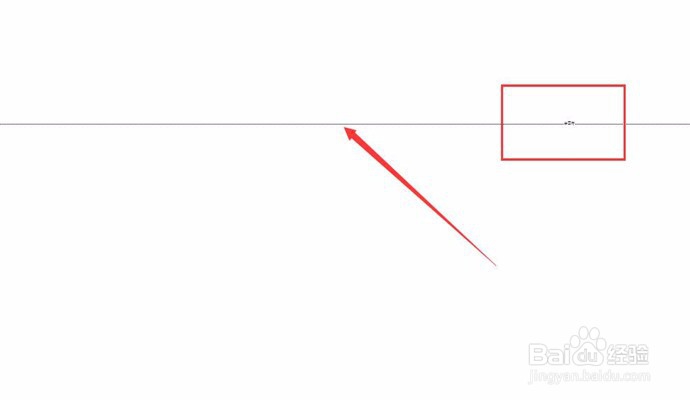
6、总结1.打开分页符文档2.点击右下角按钮,切换视图为普通视图3.选中分页符的虚线,点击删除4.虚线不带有分页符字样

